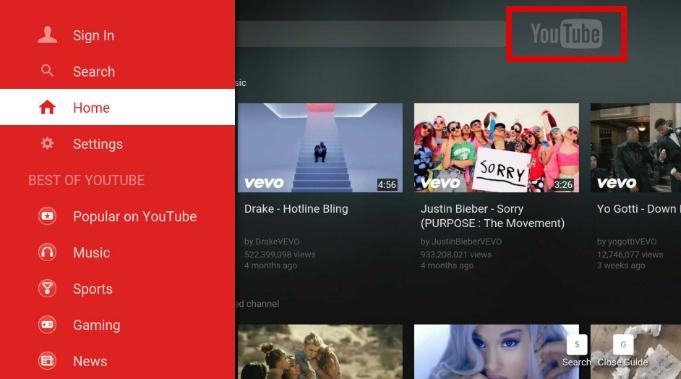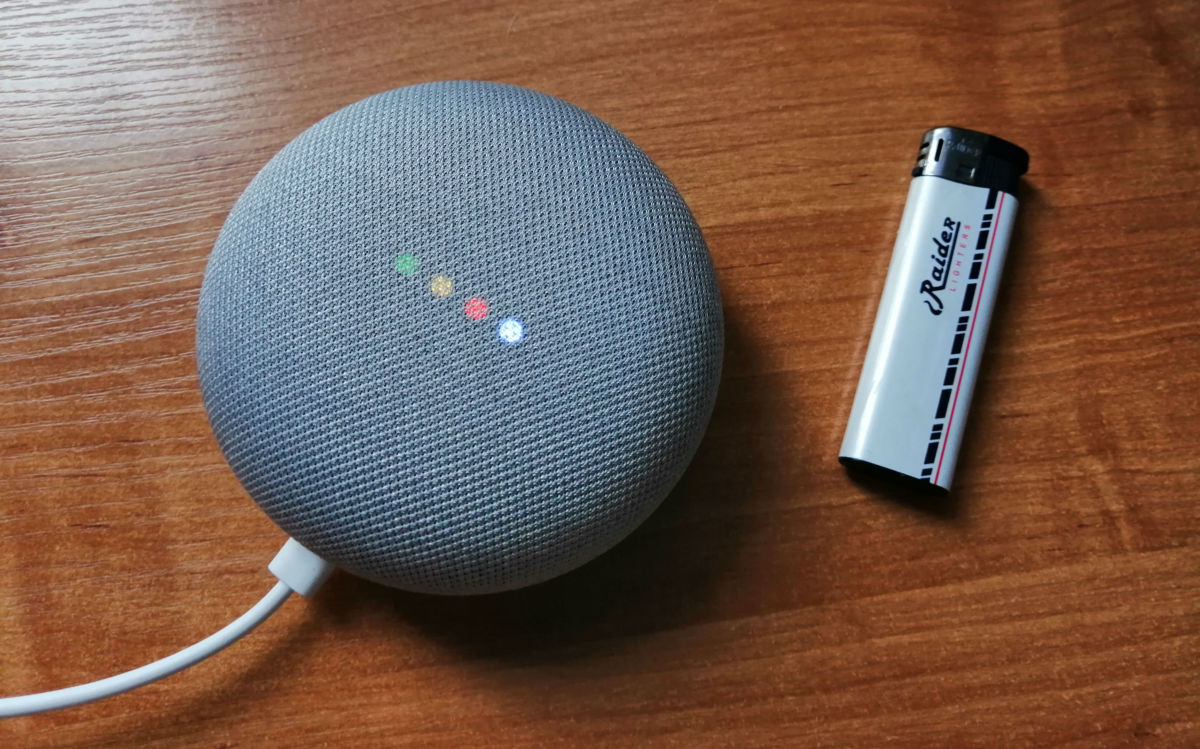Rii mini i25a
Содержание:
Данная аэромышь Rii mini i25A просто необходима, если у Вас есть ТВ-приставка на Андроид.
Также Вы можете управлять и другой Вашей техникой:
Посмотрите небольшой видео-обзор пульта Rii i25A:
Характеристики:
Клавиатура специально разработана для русскоязычного ввода.
5 в 1: беспроводная мышь air mouse стандарта 2.4G, 3-х мерный гироскопический сенсор, беспроводная русифицированная клавиатура, универсальный обучающийся инфракрасный ТВ-пульт и встроенные динамик с микрофоном для голосового общения через Skype или другие приложения.
Беспроводной стандарт 2.4G позволяет пользоваться клавиатурой на расстоянии до 10 метров.
Удобно расположенные клавиши для проведения презентаций.
QWERTY клавиатура с русским шрифтом.
Функция обучения универсального инфракрасного ТВ-пульта позволяет настроить пульт для работы с любым ТВ/медиацентром.
Встроенная аккумуляторная батарея избавит от покупки дополнительных элементов питания.
Системные требования:
Android OS, Windows XP/ Vista/ 7/8/10, Linux, Mac OS.
Спецификации:
Модель: Rii i25A
Диапазон работы: 10 метров
Беспроводной стандарт: 2.4G RF
Емкость аккумуляторной батареи: 450 mAh
Диапазон работ инфракрасного пульта: 8M
Цвет: Черный
Размер: 17.0 * 4.9 * 1.6 см
Вес пульта 100 г.
Комплект поставки:
1 * Мини клавиатура
1 * USB приемник
1 * USB кабель для зарядки
1 * Аккумуляторная батарея
1 * Инструкция по эксплуатации
Подключение к устройству
(Rii Mini i25A – совместим с компьютерами, планшетами, телевизорами Smart TV, мультимедийными приставками работающими под управлением ОС Windows, Linux (Android), MacOS, iOS )
Устройство подключается через USB передатчик, работающий по беспроводному каналу на частоте 2.4 ГГц. Для начала работы нужно выполнить сопряжение, подключение пульта к передатчику.
- Убедитесь в том, что переключать на боковой грани пульта находится в положении «OFF»
- Подключите USB передатчик к устройству.
- Зажмите на пульте кнопку «ESC» и одновременно включите пульт, для включения переведите переключатель в состояние «ON»
- При успешном сопряжении, загорится синий светодиод.
Управление курсором
Калибровка гироскопа
- Извлеките USB передатчик из устройства.
- Разместите пульт на ровной горизонтальной поверхности, например, на столе. Выключите питание устройства, переведите переключатель на боковой панели в положение «OFF»
- Зажмите и удерживайте кнопку «Возврат» (правая кнопка мыши) и кнопку «Меню» (три горизонтальные полоски), удерживая включить питание устройства, отпустить клавиши через 2-3 секунды. Подождите 4-5 секунд.
- Подключите передатчики, проверьте результат, при необходимости повторите операцию.
Настройка ИК пульта
Внимание! В новой версии пульта программируется только 5 верхних оранжевых кнопок
- Зажимаем «SET» удерживаем 4 сек. Светодиод быстро мигает, после чего начинает гореть непрерывно. Отпускаем «SET».
- Нажмем программируемую кнопку на пульте. Светодиод начинаем мигать.
- Направляем Rii Mini i25A на пульт от вашего устройства, наживаем на пульте устройства выбранную клавишу для программирования, через 2-3 секунды оранжевый светодиод мигнет три раза и погаснет, тем самым просигнализировав что команда принята. Кнопка запрограммирована. Программирование для каждой кнопку осуществляется индивидуально, последовательно.
Аудио функции
Микрофон
Для корректной работы с встроенными микрофоном, перед включением USB приемника убедитесь, что пульт выключен. (На боковой грани положение переключателя «OFF»)
Подключение наушников
Подключите наушники в аудио разъём на пульте, активируйте вывод звука одновременным нажатием кнопок «FN» + «ESC».
Управление вводом текста
Клавиатура при подключении пульта определяется как стандартное устройство ввода.
Переключение языка ввода на разных устройствах может отличатся.
Для переключения между русским и английским языками в системе Android до версии 5.0, необходимо установить бесплатное приложение «Russian keyboard» из Google «Play Market»
Для активации необходимо выполнить следующие действия:
- в настройках выбираем язык и ввод;
- клавиатура и способы ввода — «Russian keyboard»;
- в настройках приложения выбирается раскладка «External Keyboard RU»;
- устанавливается задержка 900 мс. Переключение раскладки — «SHIFT» + «Пробел».
Для Android начиная с версии 5.0 и выше, откройте настройки, найдите пункт «язык и ввод», в пункте физическая клавиатура выбрать необходимые языки. Смена языка ввода производится с помощью одновременного нажатия клавиш «CTRL» + «Пробел»
Для ОС «Windows» используем стандартный набор клавиш «CTRL» + «SHIFT» / «SHIFT» + «ALT»